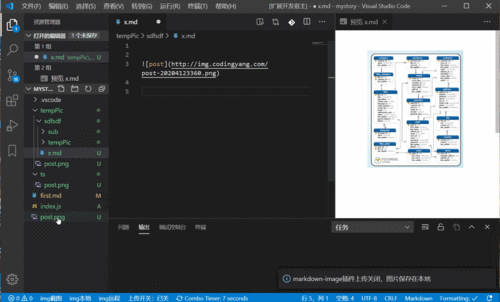
Word文档导入GIF图像显示静态的解决方案
在处理Word文档时,有时会遇到插入GIF动画图片却只能显示第一帧静态效果的问题。以下为解决此问题的方法:
- 打开你的Word文档,并开始编辑。在编辑完成后,可以切换到“Web版式视图”模式,重新调整内容的编排设置。
- 插入GIF动画图片。可以通过单击文档中的任意位置,然后在菜单栏中选择“插入”> “图片”> “来自文件”。在弹出的文件选择器中,找到并选择你的GIF图片,确定后即可插入。或者,你也可以直接复制GIF动画图片并粘贴到Word文档中。
- 插入图片后,可能会发现图片的位置与期望的位置不符。这需要进行调整。选中插入的GIF图片,会出现一个图片控件对话框。在此对话框中,选择“文字环绕”类型,如果选择了“浮于文字之上方”,图片就可以在任意位置移动,这样你就可以进行精确设置了。
- 在菜单栏中选择“文件”> “另存为网页”。在弹出的对话框中,选择要保存的位置,并确认保存类型为“单个文件网页”。单击“保存”按钮后,保存的文件将作为一个网页文件保存在指定位置。
- 双击保存的网页文件,它将以网页的形式展示,此时你应该可以看到GIF动画图片开始动起来了。
请注意:保存的文件类型应为网页。
未经允许不得转载:免责声明:本文由用户上传,如有侵权请联系删除!
 随码网
随码网

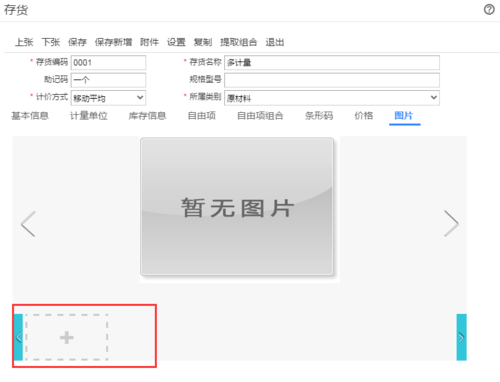




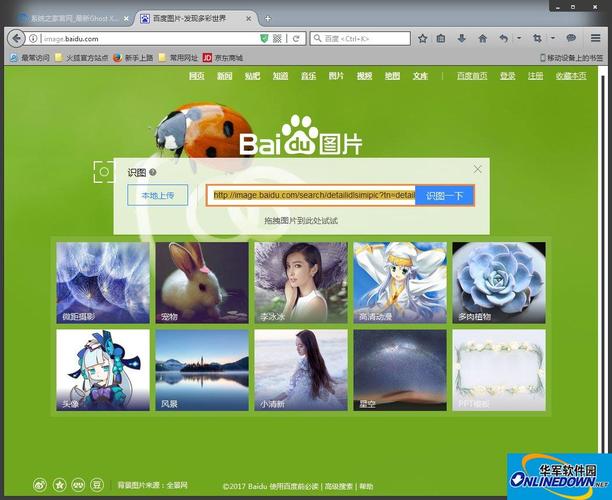
















最新评论
这个文章解决了我多年在编程语言的看法,很中肯
这里可以学到前端,后端,大数据,AI技术,赞
这个站真不错,包括前端,后端,java,python,php的等各种编程语言,还有大数据和人工智能教程
vue,angular,C++和其他语言都有相关的教程
这个站我能学到python和人工智能相关的经验